其实为小7系统提速的方法还蛮多的,下面要讲的就是其中一个小技巧,如果你装上了windows7系统,却受困于内存不足而系统运行缓慢的烦恼,那么不妨试试用你的U盘或者其他移动存储设置下开Readyboost功能以加速你电脑吧!
插入U盘 ,“自动播放”对话框中会提供使用 ReadyBoost 提高系统速度的选项。
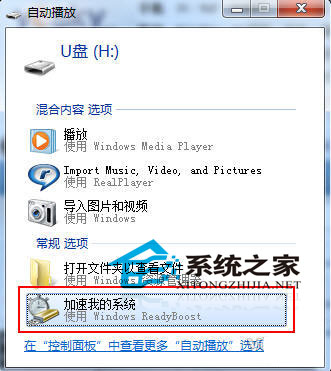
在“自动播放”界面中选择“加速我的系统”
如果Win7系统没有弹出“自动播放”的对话框,可能是系统关闭了自动播放的功能。没关系,我们可以从Win7的资源管理器中用鼠标右键选择U盘驱动器,从右键菜单中点击“属性”。

在U盘驱动器右键菜单中选择“属性”
在U盘的属性对话框中选择ReadyBoost页卡,在这里我们可以看到三个选项:不使用这个设备(取消ReadyBoost功能时可选这个)、该设备专用于ReadyBoost(使用全部U盘来提速)、使用这个设备(使用部分U盘来提速)。Win7会建议允许使用以获得最佳性能的空间大小。
一般来说,为了使 ReadyBoost 能够有效提高计算机的速度,U盘应至少具有1GB可用空间。为了获取最佳效果,Win7建议使用至少具有计算机中内存 (RAM) 量二倍或者四倍的可用空间量的闪存驱动器或闪存卡。比如,计算机有 1 GB内存,我们插入 4 GB 的 USB 闪存驱动器,则至少在闪存驱动器上留出 2 GB(最好是全部 4 GB)空间以使 ReadyBoost 发挥最佳性能。
在这里设置好用于提高系统速度的U盘空间,按下“确定”键,稍等片刻,就设置好了。接下来我们就可以体验U盘和 ReadyBoost 为我们带来的系统提速了。
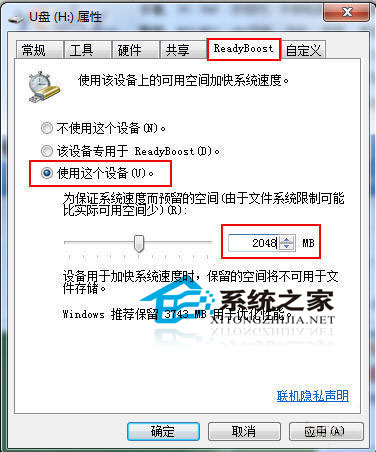
在“ReadyBoost”选项卡中设置U盘存储空间来提升系统速度
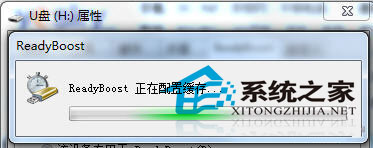
ReadyBoost正在配置缓存
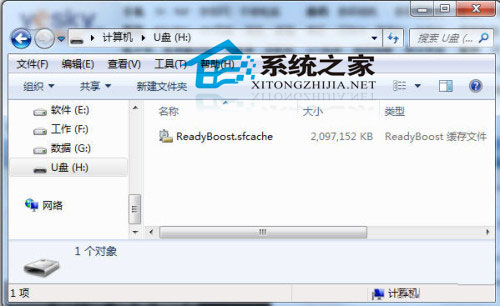
ReadyBoost在U盘中生成的文件
注意:如果要使用 ReadyBoost,USB 闪存驱动器必须支持 USB 2.0 或更高版本,计算机必须至少具有一个可用的 USB 2.0 端口。 并且ReadyBoost 只能使用快速闪存来提高计算机速度。
如果计算机使用的是固态硬盘 (SSD) 技术的硬盘,因为驱动器速度很快,所以通过U盘和ReadyBoost提高系统速度的作用可能不大。如果内存本来比较大,效果也不明显。
总的来说,ReadyBoost比较适用于内存小于2GB并且经常读写小文件的应用。如果你的Win7系统电脑内存较小、硬盘速度不快,不妨试用一下这个小技巧吧
 咨 询 客 服
咨 询 客 服